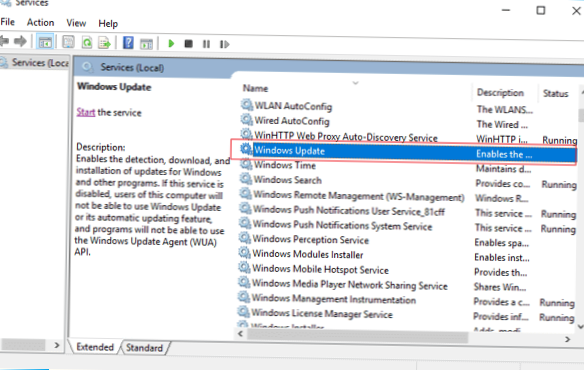Urmați acești pași pentru a opri actualizările Windows 10:
- Declanșați comanda Run (Win + R). Tastați „servicii. msc ”și apăsați Enter.
- Selectați serviciul Windows Update din lista Servicii.
- Faceți clic pe fila „General” și schimbați „Tip de pornire” la „Dezactivat”.
- Reporniți aparatul.
Pot opri actualizarea Windows 10?
Apăsați tasta siglă Windows + R, apoi tastați gpedit. msc și faceți clic pe OK. Accesați „Configurarea computerului” > „Șabloane administrative” > „Componente Windows” > "Windows Update". ... Selectați „Dezactivat” în Actualizări automate configurate din stânga și faceți clic pe Aplicare și „OK” pentru a dezactiva caracteristica de actualizare automată Windows.
Cum dezactivez Actualizările automate Windows?
Faceți clic pe Start > Panou de control > Sistem și securitate. Sub Windows Update, faceți clic pe linkul „Activați sau dezactivați actualizarea automată”. Faceți clic pe linkul „Schimbați setările” din stânga. Verificați dacă aveți Actualizări importante setate la „Nu verificați niciodată actualizări (nerecomandat)” și faceți clic pe OK.
 Naneedigital
Naneedigital